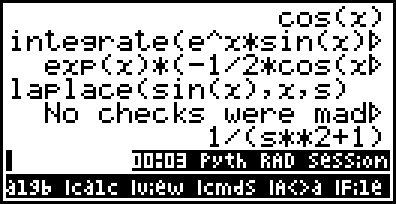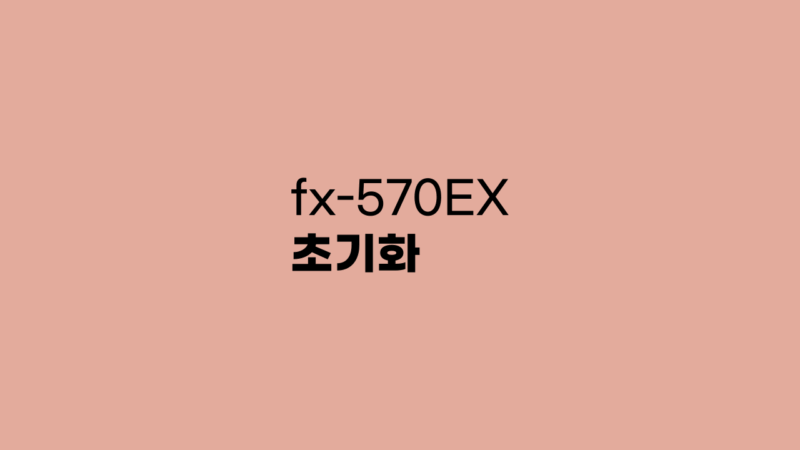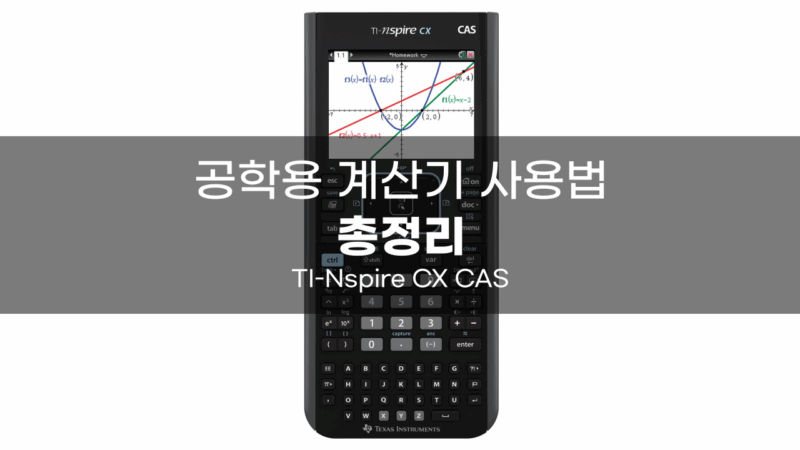fx-9860G3 사용법 총정리 방정식 행렬 적분
공학용 계산기를 처음 써 보는 사람들을 위한 실전압축 강의를 하나 쓰려고 합니다. 보통 공대에서, 혹은 자격증 시험을 보기 위해서 공학용 계산기를 처음 써 보는 사람이 많은데, 아무래도 공학용 계산기는 기능이 많다 보니까 기능들을 이용하기가 힘든 바가 있습니다. 이 글은 공학용 계산기의 기능 중 공통적으로 꼭 필요하고 알아 두어야 할 것들에 대하여 썼습니다. 공학용 계산기를 처음 쓰는 사람도 이해할 수 있게 쓰려고 했습니다.
이 포스팅은 쿠팡 파트너스 활동의 일환으로, 이에 따른 일정액의 수수료를 제공받습니다.목차
공학용 계산기 구매하기
제가 이 글에서 사용법을 알려드릴 알려드릴 공학용 계산기는 fx-9860G3입니다. 이 계산기는 fx-9860G, fx-9860G2의 후속 모델입니다. 디자인이 조금 달라졌을 뿐 사용법 차이는 거의 없습니다.
fx-9860G3는 fx-9750G2/G3, fx-CG50 등의 모델과도 사용법의 차이가 거의 없습니다. 이 글을 따라올 수 있습니다.
fx-9860G2 SD 같이 뒤에 SD가 붙은 계산기도 문제없습니다. SD카드를 넣을 수 있다는 점만 제외하면 fx-9860G2와 사용법 차이가 없습니다.
fx-9860G나 fx-9860G2 등의 계산기를 중고로 구매하시거나 fx-9750G3 계산기를 11번가 아마존 등에서 해외직구하세요. fx-9860G3 신품을 인터넷에서 사셔도 됩니다.
| 이름 | 가격 |
|---|---|
| fx-9860G3 | 197,980원 |
| fx-9750G3 | 68,200원(11번가 아마존) |
fx-9860G3(혹은 그와 비슷한 계산기) 계산기를 손에 들었다면 AC/ON 을 눌러서 계산기를 켜고 계산기 사용을 시작해 봅시다.
글을 읽는 방법
fx-9860G3는 아래부터 9860G3로 부릅니다. fx-9750G3는 9750G3로 부릅니다. 9860 시리즈 계산기는 fx-9860G로 시작하는 모델(fx-9860G, fx-9860G2, fx-9860G2 SD, fx-9860G3)과 fx-9750G로 시작하는 모델(fx-9750G, fx-9750G2, fx-9750G3)를 제가 통틀어 부르는 말입니다.
EXIT 같은 표시는 계산기의 특정 키를 누르라는 표시입니다. 누르고 손을 떼면 됩니다.
공학용 계산기 기초
공학용 계산기는 많은 기능을 가지고 있습니다. 하지만 계산기의 버튼 개수는 한정되어 있습니다. 어떻게 그렇게 많은 기능을 넣을 수 있는 것일까요?
정답은 메뉴와 쉬프트(SHIFT), ALPHA 키입니다. 컴퓨터 키보드의 Shift와 Ctrl 키를 생각하시면 편합니다. Shift와 Ctrl 키는 알파벳 키만으로는 실행할 수 없는 복사(Ctrl + C)나 붙여넣기(Ctrl + V) 같은 기능을 실행합니다. 보통 공학용 계산기도 한 키가 여러 기능을 하게 만들어졌습니다.
예로, 제곱 키(x2)를 살펴봅시다. 이 키를 누르면 기본적으로 제곱이 입력됩니다. 이 키의 왼쪽 위에는 노란색으로 √ 이 적혀 있습니다. 이것은 SHIFT 를 누른 후 x2 을 누르면 제곱근(루트)이 입력된다고 알려 주는 것입니다.
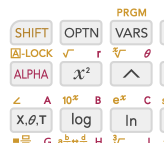
SHIFT 키는 계산기의 맨 왼쪽 위에 있습니다. SHIFT 키의 글자는 노란색으로 쓰여 있습니다. 그래서 SHIFT 키를 누르고 다른 키를 누르면 그 위에 적혀 있는 노란색 기능이 실행되는 것입니다.
그렇다면 바로 옆에 있는 ALPHA 키는 어떨까요? ALPHA 키를 누르고 x2 을 누르면 무엇이 입력될까요?
맞습니다. ALPHA는 빨간색으로 쓰여 있으므로 제곱 키 오른쪽 위에 빨간색으로 적힌 r이 입력됩니다. 직접 r을 입력해 보시기 바랍니다.
이제 계산기를 꺼 봅시다. OFF가 AC/ON 위에 노란색으로 쓰여 있습니다. 어떻게 키를 누르면 계산기를 끌 수 있을까요?(참고로 계산기는 10분 동안 사용하지 않으면 자동으로 전원이 꺼집니다.)
맞습니다. SHIFT AC/ON 를 누르면 계산기를 끌 수 있습니다.
더하여, SHIFT 키를 누르면 깜빡이는 커서가 S 모양으로 바뀝니다. ALPHA 키를 누르면 A 모양으로 바뀝니다. 아래 화면은 SHIFT 를 누른 후의 커서 모양을 보여줍니다.
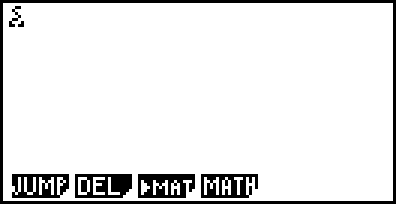
한 가지 주의할 사항이 있습니다. SHIFT 키를 누르고 SHIFT 키에서 손을 뗀 후 다른 키를 입력해야 한다는 것입니다. 이건 컴퓨터의 Shift나 Ctrl 키와는 다른 동작이니 유의하세요. 그리 많이 보이지 않는 질문이긴 하지만 혹시나 몰라서 추가합니다. ALPHA 키도 마찬가지입니다.
공학용 계산기 초기화하기
먼저 공학용 계산기를 초기화하는 연습부터 해 봅시다. 공학용 계산기가 이상하게 작동하거나 오류가 발생한다면 계산기를 초기화하는 방법이 하나의 좋은 방법이 될 수 있습니다.
MENU 를 누르고 방향키로 SYSTEM(G) 메뉴로 진입합니다. 그 후 F5 F6 F2 F1 EXIT 를 차례대로 누르면 계산기를 초기화할 수 있습니다.
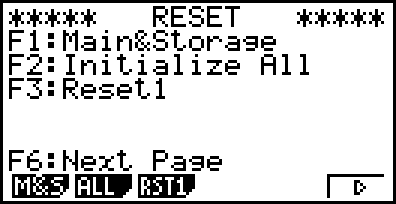
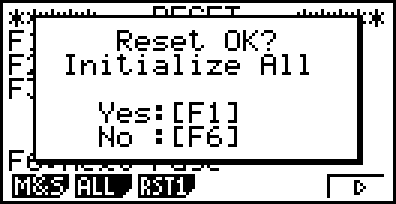
이 과정은 계산기의 모든 것을 초기화합니다. 유의하시길 바랍니다.
사칙연산, 분수 계산하기
공학용 계산기도 일반 쌀집계산기처럼 더하기, 빼기, 곱하기, 나누기 등의 사칙연산을 할 수 있습니다. 사칙연산은 공학용 계산기를 처음 사용하는 사람도 잘 할 수 있으므로 일반 계산기와 구분되는 공학용 계산기의 특징만을 간단하게 설명하겠습니다.
$\dfrac{1}{2}+\dfrac{1}{5}$를 계산해 봅시다. RUN·MAT 메뉴에서 일반 계산을 할 수 있습니다. MENU 1 을 눌러 진입합니다.
9860 시리즈 계산기들은 일반 쌀집계산기에서 흔하게 볼 수 있는 등호(=) 대신 EXE 를 사용합니다. 또한 분수를 입력할 때 믐 를 사용합니다.
1 믐 2 ▶ + 1 믐 5 EXE
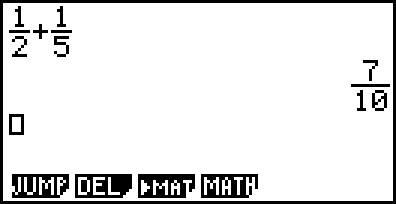
결과가 $\dfrac{7}{10}$으로 나왔습니다. 그런데 이 값을 소수로 보려면 어떻게 해야 할까요? 이 질문은 공학용 계산기를 사용하시는 분이 가장 많이 질문하는 것 중 하나입니다.
해답은 간단합니다. S<=>D 키를 누르면 됩니다.(9860G2나 9750G2는 F<=>D 입니다.) 이 키를 누르면 결과를 분수 형식에서 소수 형식으로, 소수 형식에서 분수 형식으로 변환해 줍니다.
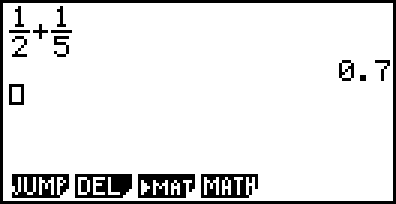
공학용 계산기는 일반 계산기와 달리 사칙연산의 우선 순위에 따라 식을 계산합니다. 유명한 $2+2 \times 2$를 계산하면 앞에서부터 차례대로 계산하는 일반 계산기는 8이 나오지만 공학용 계산기는 6이 나옵니다.
괄호를 이용하면 식의 특정 부분을 먼저 계산하게 할 수도 있습니다. ( 와 ) 를 활용하면 됩니다. $2+2 \times 2$ 대신 $(2+2) \times 2$라고 입력하면 답은 6이 됩니다.
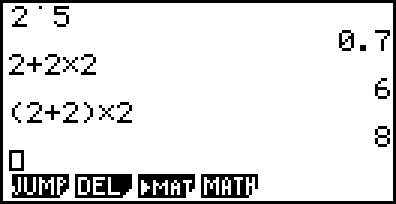
마이너스를 입력하려면 - 가 아닌 (-) 로 입력해야 합니다. - 로 입력해도 보통 계산기는 잘 알아듣는 편이지만 모든 상황에서 잘 알아들을 거란 보장이 없기 때문입니다.
- 와 (-) 를 동시에 입력한다면 두 기호의 차이를 알 수 있습니다. - 은 (-) 보다 조금 더 길이가 깁니다.
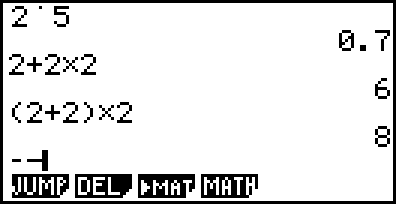
공학용 계산기 필수 설정
$1 \div 400$를 계산해 봅시다. 2.5E-03이라는 결과가 나옵니다. 0.0025를 기대했는데 이 결과는 무엇을 의미할까요?
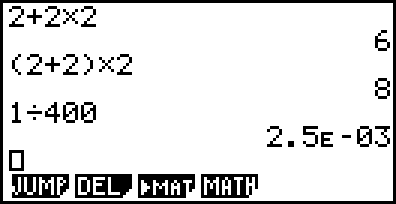
이런 표현을 보지 않기 위해서는 Norm2를 설정해야 합니다. SHIFT MENU 로 SETUP에 들어간 후 Display에 커서를 댑니다. F3 을 눌러서 Norm1을 Norm2로 바꾸어 주면 해결됩니다. EXIT 를 눌러 설정을 빠져나갑니다.
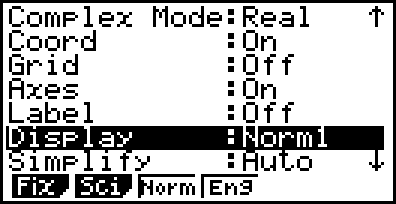
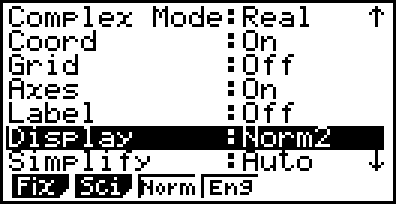
▲ ▲ 을 눌러 $1 \div 400$에 커서를 대고 EXE 를 눌러 식을 다시 계산하면 이제는 더 읽기 쉽게 계산 결과가 0.0025로 바뀝니다.
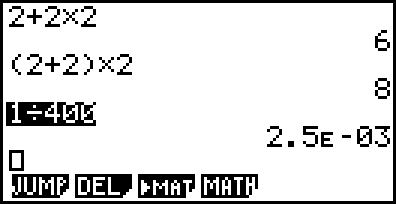
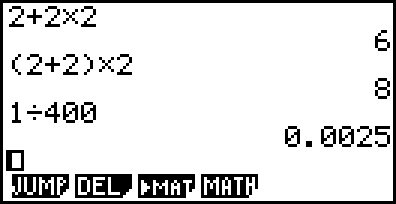
사실 두 결과는 같은 결과입니다. 결과를 표기하는 방식이 다른 것 뿐입니다. 왜 계산값을 읽기 힘들게 Norm1을 기본 설정으로 해 놓았는지는 모르겠습니다.
$$0.0025=\frac{2.5}{1000}=2.5 \cdot 10^{-3}$$
9860G2 설명서 1-5페이지의 내용은 아래와 같습니다. Norm 표기에서 해당 범위 내의 결과는 일반적인 표시 형식으로 표시하고 범위 밖의 결과는 지수 형식으로 표시한다고 명시해 놓고 있습니다.
Norm 1: $10^{-2}>|x|, |x| \geq 10^{10}$
Norm 2: $10^{-9}>|x|, |x| \geq 10^{10}$
위의 내용을 이해할 필요는 없습니다.
또한 각도 단위 설정도 중요합니다. 그것은 아래의 "삼각함수, 쌍곡선함수 계산하기" 문단에서 더 자세히 설명합니다.
삼각함수, 쌍곡선함수 계산하기
sin , cos , tan 키를 이용하면 삼각함수의 값을 계산할 수 있습니다. 삼각함수의 값을 계산할 때는 각도 단위만 주의하면 됩니다. 계산기에는 보통 단위를 입력하지 않습니다. 계산기에 sin(30)을 입력했다면 계산기는 30이 30도인지 30라디안인지 알 수 없습니다. 우리가 각도 단위를 설정함으로써 계산기가 삼각함수의 값을 계산합니다.
도 단위는 원의 한 바퀴를 360도로 정합니다. 라디안 단위는 원의 한 바퀴를 2π라디안으로 정합니다.
각도 단위는 설정에서 변경할 수 있습니다. SHIFT MENU 를 누릅니다. Angle로 커서를 이동시킨 후 F1 혹은 F2 를 눌러 Deg(도), Rad(라디안) 중 원하는 것을 선택하면 됩니다.
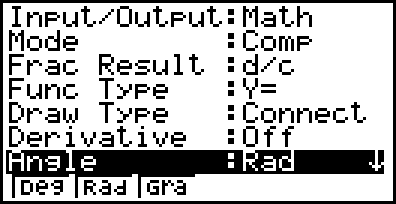
아래와 같이 라디안(Rad) 모드에서는 $\cos{\dfrac{\pi}{3}}$이 $\dfrac{1}{2}$이 됩니다.
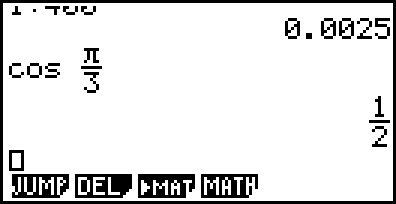
계산기가 다른 각도 단위에 있는 경우에도 특정 각도 단위로 계산하게 강제할 수 있습니다. OPTN F6 F5 를 눌러 ANGL 메뉴를 엽니다.
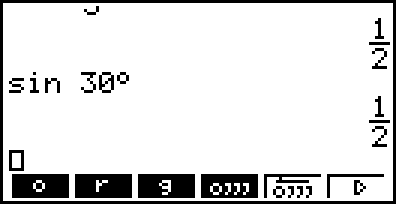
위와 같이 라디안 모드에서도 도 단위로 사인 값을 계산할 수 있습니다. 참고로 9860 시리즈 계산기는 화면 상단에 현재 각도 단위를 표시하지 않습니다. fx-CG50은 화면 상단에 각도 단위를 표시합니다.(아래 화면이 fx-CG50의 화면입니다.)
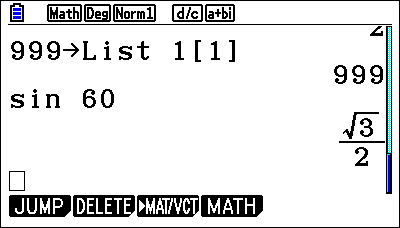
역삼각함수도 쉽게 계산할 수 있습니다. 키를 잘 살펴보면 sin-1, cos-1, tan-1가 노란색으로 쓰여 있습니다. SHIFT 를 누르고 입력하면 됩니다.
쌍곡선함수는 하위 계산기와 다르게 메뉴에 숨어 있습니다. OPTN F6 F2 를 누르면 쌍곡선함수와 그 역함수들이 들어 있는 메뉴를 열 수 있습니다.
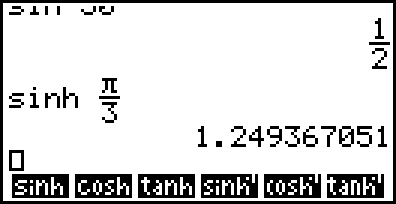
복소수 계산하기
하위 계산기와는 다르게 9860 시리즈 계산기는 복소수 계산 모드가 분리되어 있지 않습니다. 허수 기호 $i$는 SHIFT 0 으로 입력할 수 있습니다. 페이저($∠$)는 SHIFT X,θ,T 로 입력할 수 있습니다. 페이저를 입력할 때는 각도 단위에 주의해야 합니다.
복소수의 제곱근, 복소수 지수 등의 계산도 문제 없이 해낼 수 있습니다. 다만 삼각함수나 쌍곡선함수 안의 복소수는 계산할 수 없습니다. XCAS를 설치할 수 있는 계산기라면 아래의 "CAS 기능 이용하기(9860G3/9750G3/CG50)" 문단을 참고하여 XCAS로 계산하면 됩니다.
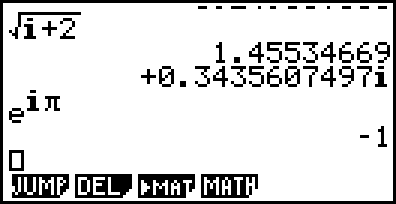
복소수를 입력할 때 주의할 점이 있습니다. 허수 기호로 $j$는 사용할 수 없습니다. 또한 $i$는 숫자 뒤에 붙여야 합니다. $2+j3$ 혹은 $2+i3$ 대신 계산기에는 $2+3i$로 입력해야 합니다.
OPTN F3 에는 복소수 관련 함수 메뉴가 있습니다. 간단하게 각 기능의 용도만 설명하겠습니다.
Abs는 절댓값을 구합니다.(복소수와 실수 모두 구할 수 있습니다.) Arg는 복소수의 편각을 구합니다. Conj는 복소수의 켤레복소수를 구합니다. ReP는 복소수의 실수 부분을 구합니다. ImP는 복소수의 허수 부분을 구합니다.
▶r∠θ와 ▶a+bi는 복소수의 형식을 바꿉니다. 사용법은 간단합니다. 형식을 바꾸고 싶은 복소수 뒤에 입력함으로써 형식을 바꿀 수 있습니다. $1+i$를 극좌표 형식으로 바꾸어 봅니다. 각도 단위는 도로 설정했습니다.
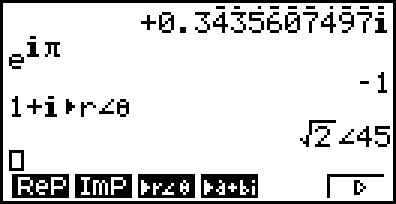
선형 회귀 계산하기
해당 계산기에서는 최소자승법, 보간법, 제곱법을 선형 회귀(linear regression)라고 부릅니다. (x, y) 형식으로 주어진 데이터들에 최대한 맞는 직선을 구해 봅시다. 하위 계산기들과 다르게 입력한 데이터를 실제로 그래프로 그려 볼 수 있는 것이 장점입니다.
데이터를 입력하기 위해 STAT 메뉴로 들어갑니다.
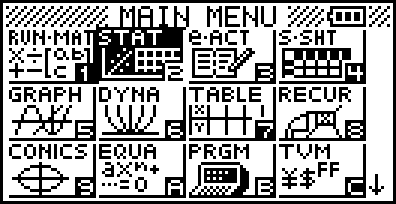
MENU 2 를 누릅니다. 이전에 아무것도 하지 않았다면 리스트가 비어 있을 것입니다. 만약 리스트가 비어 있지 않다면 F6 을 누르고 DEL·A를 선택하여 특정 리스트 열을 모두 삭제할 수 있습니다.
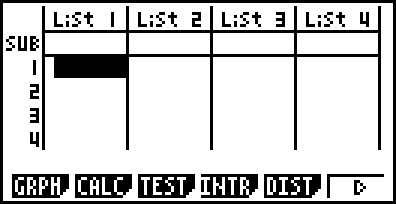
아래 데이터를 입력합니다. 설명의 편의를 위해 List 1에 X 데이터를, List 2에 Y 데이터를 입력해 보겠습니다.
(1, 2), (4, 6), (5, 10), (6, 13)
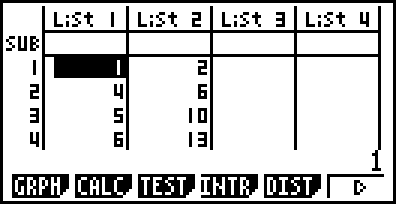
그래프를 그리기 위해서는 F1 (GRPH)를 누릅니다. (F1이 GRPH가 아니라면 F6 을 몇 번 누르면 됩니다.) F6 을 눌러 XList에 List1이, YList에 List2가 들어 있는지 확인합니다.
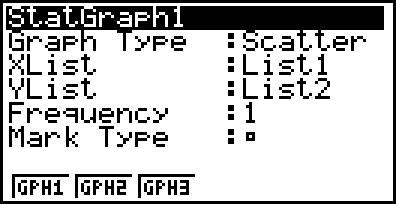
EXIT 를 눌러 빠져나온 후 F1 을 누르면 산점도 그래프를 그릴 수 있습니다.
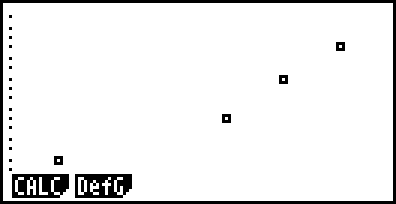
산점도가 그려진 화면에서 F1 을 누르면 해당 데이터에 맞는 회귀 직선(곡선)을 찾는 방법을 지정할 수 있습니다.
계산기는 여러 가지 회귀 방식을 지원하지만 지금은 선형 회귀를 선택해 봅시다. F2 F1 의 순서대로 누릅니다.
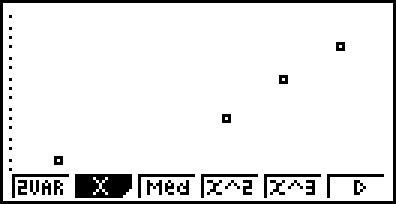
선형 회귀 직선의 식($y=ax+b$)이 계산된 것을 볼 수 있습니다. a, b, r 등의 값을 확인할 수 있습니다.
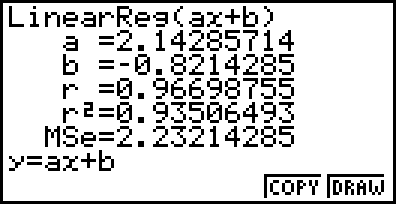
그 화면에서 F6 을 누르면 산점도 위에 직접 회귀 직선을 그려 볼 수 있습니다. 이것이 그려진 그래프입니다.
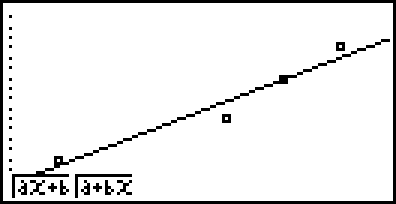
그래프 그리기
9860 시리즈 계산기는 여러 가지 함수의 그래프를 그릴 수 있습니다.
MENU 5 를 눌러 그래프를 그릴 수 있는 GRAPH 메뉴로 진입합니다.
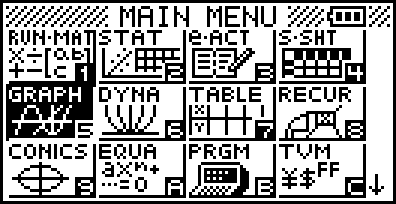
설정을 건드리지 않았다면 일반적인 함수를 입력할 수 있는 Y1부터 Y20까지의 창이 뜹니다. 만약 Y1이 아니라 r1, Xt1, Yt1 같은 것이 뜬다면 F3 F1 을 눌러 설정을 변경하시면 됩니다.
사인함수의 그래프를 그리면서 그래프 그리기 기초를 잡아 봅시다.
Y1에 커서를 댄 뒤 사인함수를 입력합니다. sin X,θ,T EXE 순서대로 누르면 됩니다. 입력하는 도중에 F5 로 입력할 수 있었던 두꺼운 X는 함수 입력에 쓰이는 X가 아니니 무시하면 됩니다.
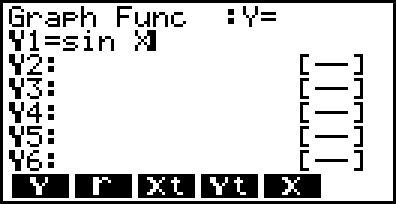
그래프를 그리기 전에 화면 설정을 합시다. SHIFT F3 을 눌러 V-Window 설정으로 들어갑니다.
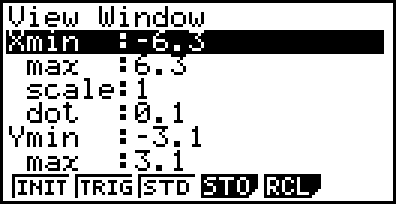
F1 (INIT) 을 눌러 기본 설정으로 되돌립니다. EXIT 로 설정을 빠져나옵니다.
F6 (DRAW) 을 눌러 그래프를 그릴 수 있습니다. 방향키로 시점을 이동하면서 그래프를 관찰할 수 있습니다.
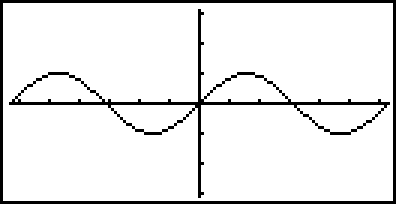
만약 그래프가 아래와 같이 보인다면 각도 단위를 도에서 라디안으로 바꾸면 됩니다.
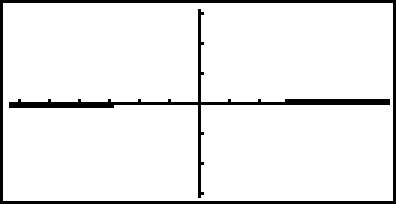
그래프를 확대하고 축소하려면 F2 를 눌러 나오는 메뉴를 사용하면 됩니다. FACT는 X축과 Y축 줌 배율을 결정합니다. IN은 그래프를 확대합니다. OUT은 그래프를 축소합니다.
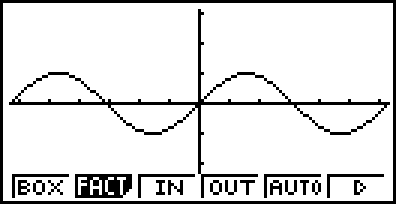
F5 를 눌러 나오는 메뉴에서는 그래프에 대한 여러 가지 계산을 할 수 있습니다. 해를 찾거나 여러 그래프의 교점, 최대·최소를 찾을 수 있습니다.
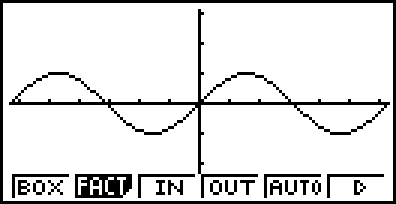
방정식 해 구하기
9860 시리즈 계산기로 방정식의 해를 구하는 방법은 두 가지가 있습니다. 하나는 solve(solveN) 기능을 이용하는 것, 다른 하나는 EQUA 메뉴를 활용하는 것입니다. 둘에는 각각 장단점이 있습니다. 아래 표를 참고하세요.
| EQUA 메뉴 | solve 기능 | solveN 기능 | |
|---|---|---|---|
| 장점 | 한 번에 여러 개의 근을 찾을 수 있다. 복소수 근을 구할 수 있다. |
임의의 형태($f(x)=0$)의 방정식의 근을 구할 수 있다. | 임의의 형태($f(x)=0$)의 방정식의 근을 구할 수 있다. 한 번에 근을 10개씩 찾을 수 있다. |
| 단점 | 다항방정식의 해만 구할 수 있다. 정형화된 형태의 방정식만 해를 구할 수 있다. |
한 번에 근을 1개씩만 찾을 수 있다. 실근만 찾을 수 있다. |
실근만 찾을 수 있다. |
EQUA 메뉴를 이용한 방정식의 해 구하기부터 먼저 소개하겠습니다. EQUA 메뉴에서는 선형 연립방정식과 다항방정식의 해를 구할 수 있습니다. 이 글에서는 다항방정식의 해 구하기만 소개하겠습니다.
MENU 를 누르고 EQUA 메뉴로 들어갑니다. 해를 구할 방정식의 종류를 선택하라는 화면이 뜹니다. F2 를 눌러 Polynomial을 선택합니다.
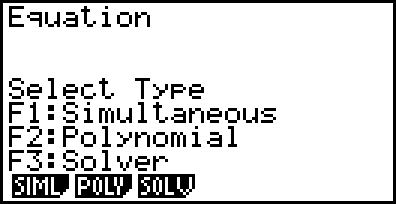
차수를 선택합니다. 3차방정식을 풀어 봅시다. F2 (3)을 누릅니다.
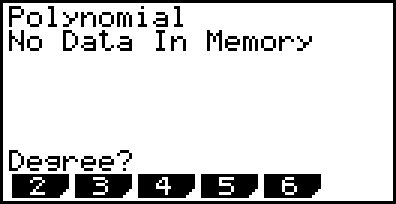
계수를 입력할 수 있는 화면이 뜹니다. 방정식 $x^3+5x+5x+4=0$의 계수를 입력합시다.
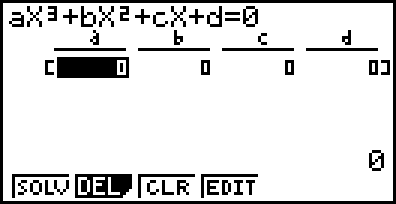
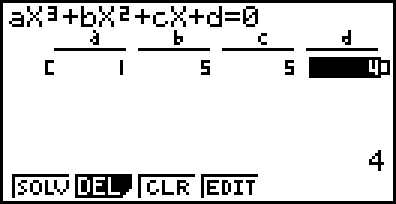
계수를 다 입력했다면 F1 을 눌러서 해를 구하면 됩니다.
복소수 해가 나오지 않습니다. 복소수 해를 나오게 하려면 추가적인 설정을 해야 합니다.
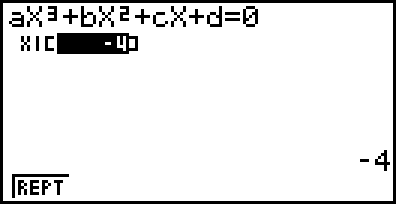
EXIT 를 눌러 계수를 입력하는 화면으로 되돌아온 후 SHIFT MENU 로 SETUP에 들어갑니다. Complex Mode를 Real이 아닌 a+bi나 r∠θ를 선택합니다. 저는 a+bi를 선택했습니다.
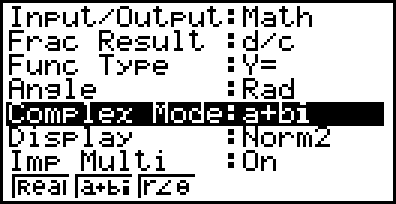
다시 해를 구하면 복소수 근도 나오는 것을 확인할 수 있습니다.
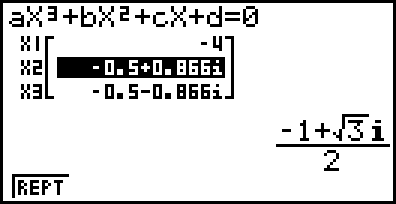
이번에는 solve 기능으로 방정식의 해를 구해 보겠습니다. EQUA 메뉴에서 Solver를 이용하는 방법도 있지만 이 글에서는 Solve 함수를 이용하는 법을 다루겠습니다.
MENU 1 을 눌러 RUN·MAT 메뉴로 들어갑니다. OPTN F4 F1 을 누르면 Solve 함수를 입력할 수 있습니다.
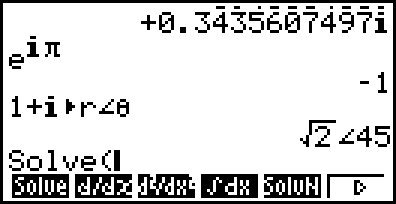
Solve(f(x), n, a, b) (n은 초기 추정값, a는 해의 하한, b는 해의 상한)
방정식 $e^x-x-2=0$을 풀어 보면서 Solve 함수의 사용법을 익혀 봅시다. 아래와 같이 입력하면 됩니다.
Solve(eX-X=0,X)
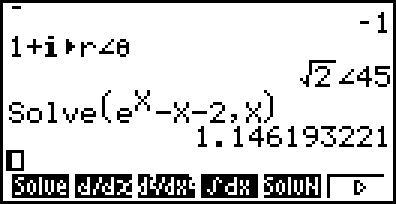
방정식이 =0으로 끝날 때에는 =0은 입력하지 않아도 상관없습니다.
SolveN 함수는 Solve 함수와 비슷하게 방정식의 근을 구하지만 최대 10개까지의 근을 구하여 돌려줍니다. SolveN은 OPTN F4 F5 로 입력할 수 있습니다. 메뉴에서는 SolvN이라고 표시됩니다.
SolveN의 능력을 확인하기 위해 해가 무한히 많은 삼각함수 방정식을 풀어 봅시다. 각도 단위는 라디안(Rad)으로 설정합니다.
SolveN(sin X=.5,X)
아래와 같이 SolveN은 더 많은 근이 존재할 수도 있다는 경고를 띄우고 최대 10개까지의 근을 리스트 형식으로 보여줍니다.
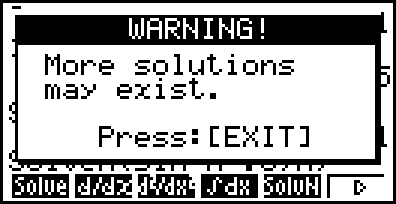
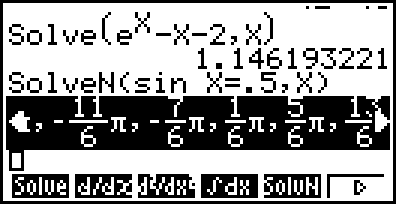
행렬 계산하기
하위 카시오 계산기와는 다르게 9860 시리즈 계산기에는 행렬 계산 모드가 분리되어 있지 않습니다. MENU 1 을 눌러서 들어갈 수 있는 메뉴 이름이 RUN·MAT(Matrix)이므로 이곳에서 행렬 계산도 할 수 있습니다.
MENU 1 을 눌러 RUN·MAT 메뉴로 들어갑니다. 그런 후 F3 (▶MAT) 을 누릅니다.
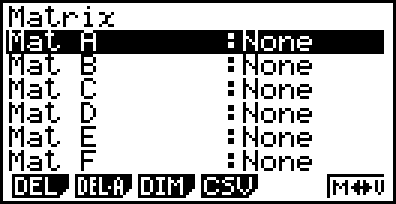
이 화면에서는 현재 계산기에 저장된 행렬들을 보여줍니다. 만약 행렬을 처음 만든다면 위 화면처럼 표시될 것입니다. 행렬을 알파벳 이름에 저장하는 것에서 알 수 있듯이 최대 행렬 저장 개수는 26개입니다.
Mat A에 행렬을 저장해 봅시다. Mat A에 커서를 대고 EXE 나 F3 을 누르면 해당 행렬의 행과 열을 정하는 창이 뜹니다. 2×2 행렬을 만듭시다. m에 2, n에 2를 입력하고 EXE 를 누릅니다.
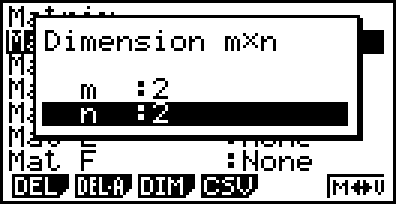
그러면 행렬의 원소를 입력할 수 있는 창으로 넘어옵니다. 행렬의 원소에는 실수뿐만 아니라 복소수도 입력할 수 있습니다.
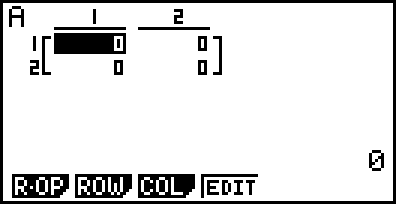
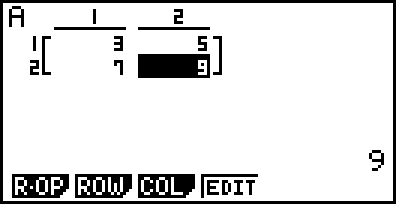
행렬의 원소를 모두 입력하였으면 EXIT 를 여러 번 눌러 행렬 입력 화면을 빠져나옵니다. 저장하는 방법은 존재하지 않습니다. 그냥 나오면 됩니다.
행렬을 계산에 사용하려면 Mat A, Mat B 같은 형식으로 입력하면 됩니다. Mat는 SHIFT 2 를 눌러 입력할 수 있습니다. 사칙연산은 수 계산하듯이 하면 됩니다.
역행렬은 -1 을 붙여 계산하면 됩니다. ^ (-) 1 순서대로 입력하면 됩니다. 방금 만든 행렬의 역행렬을 계산하면 아래와 같습니다.
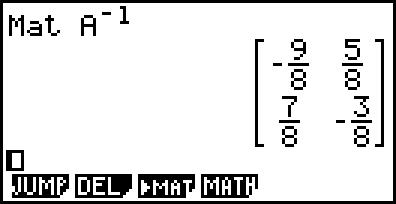
OPTN F2 를 누르면 여러 가지 행렬 관련 함수를 사용할 수 있습니다. 중요한 것들만 설명하겠습니다.
- Det는 행렬식을 구합니다.
- Trn은 전치행렬을 구합니다.
- Rref는 기약행사다리꼴행렬을 구합니다.
리스트 사용하기
리스트는 이름 그대로 여러 개의 수를 하나로 모아 놓은 것입니다. 리스트를 만드는 방법에는 두 가지가 있습니다. 먼저 첫 번째 방법부터 알아보겠습니다.
MENU 2 를 눌러 STAT 메뉴로 들어갑니다. 참고로 이곳은 통계 관련 계산을 할 수 있는 메뉴이기도 합니다. 글 위에서 데이터의 선형 회귀 식을 구하기 위해 들어가 본 적이 있습니다.
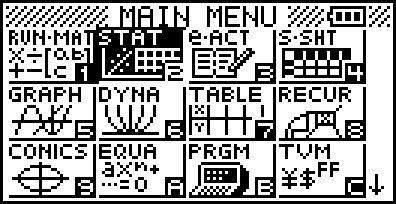
각 열의 맨 위를 보면 List 1, List 2 같이 이름이 붙어 있습니다. 이렇게 이름 붙어진 각 열의 원소가 해당 리스트의 원소가 됩니다.

List 1에 원소 3, 4, 5, 6을 추가해 봅시다. 3 EXE 4 EXE 5 EXE 6 EXE 순서대로 누르면 됩니다.
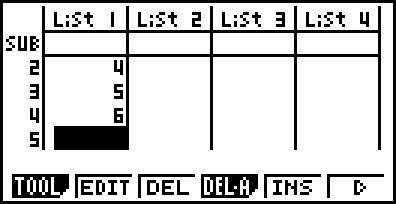
여기서 입력한 리스트의 원소로 각종 통계 계산을 할 수도 있지만 여기에서는 리스트 자체를 건드리는 것에 초첨을 더 맞춰 봅시다. MENU 1 을 눌러 RUN·MAT 메뉴로 갑니다.
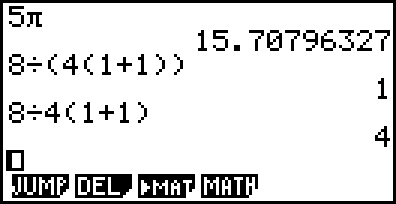
여기서 리스트를 만드는 두 번째 방법을 이용할 수 있습니다. 만일 1, 2, 3이 있는 리스트를 만들고 싶다면 간단하게 {1, 2, 3}처럼 입력하면 됩니다.
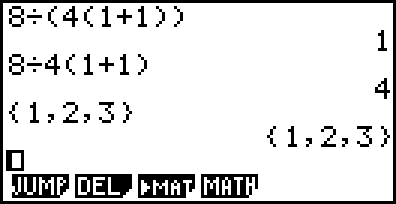
크기(원소의 개수)가 같은 리스트끼리는 사칙연산을 해서 각 원소끼리의 사칙연산 결과를 원소로 가지는 새로운 리스트를 만들 수 있습니다.
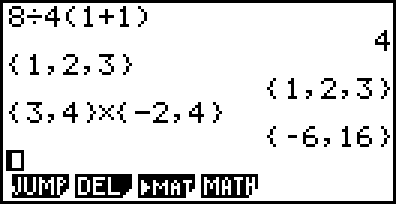
OPTN 1 (LIST)를 누르면 리스트 관련 함수들이 있는 메뉴로 들어갈 수 있습니다. 아래 화면이 리스트 메뉴로 들어간 화면입니다. 이 중 중요한 함수들만 알아보겠습니다.
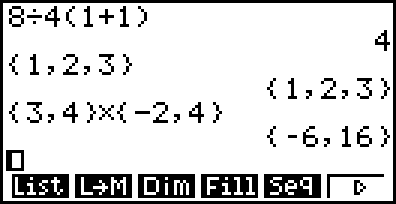
F1 을 누르면 List를 입력할 수 있습니다. 뒤에 숫자를 붙이면 해당 리스트를 불러올 수 있습니다. 방금 입력한 리스트를 불러오려면 List 1처럼 입력한 후 EXE 를 누르면 됩니다. 만약 없는 리스트를 불러오려 했다면 Dimension ERROR가 뜹니다.
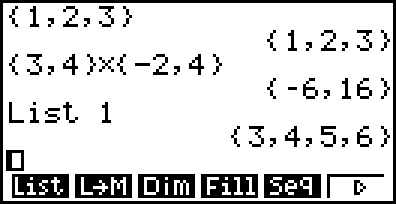
리스트를 저장할 때에는 리스트 뒤에 →List 1처럼 입력하면 됩니다.
Max와 Min은 각각 리스트의 최대 원소, 최소 원소를 찾습니다.
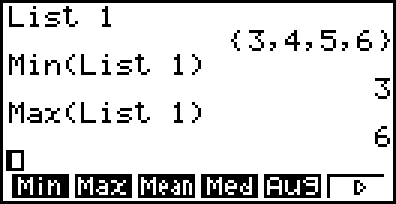
Seq는 수열의 항을 원소로 하는 리스트를 만듭니다. Seq(식, 변수, 시작 값, 끝 값, 증가분)처럼 입력하면 됩니다. 예를 들어 Seq(X^2, X, 3, 9, 2)처럼 입력하면 {9, 25, 49, 81}(32, 52, 72, 92)을 생성합니다.
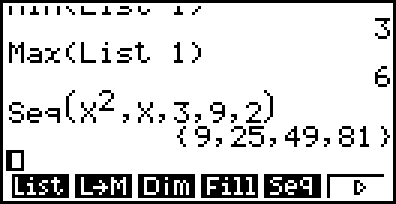
Sum과 Prod는 각각 리스트 전체 원소의 합, 곱을 구합나디.
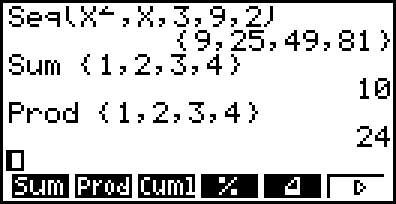
CAS 기능 이용하기(9860G3/9750G3/CG50)
CAS 기능은 문자로 된 식을 계산하는 등 최상위 계산기에만 탑재된 기능입니다. 9860 시리즈 계산기에는 CAS 기능이 없지만 그 중 일부 계산기에는 애드인 프로그램인 KhiCAS(XCAS)를 설치하여 CAS 기능을 거의 대부분 누릴 수 있습니다.
KhiCAS는 간단하게 설치할 수 있습니다. 우선 KhiCAS 홈페이지로 이동합니다. 사이트의 "1.1 Calculator" 부분에서 기종에 맞추어 파일을 다운로드합니다.
- fx-CG50: khicas50.ac2, khicas50.g3a
- fx-9860G3/fx-9750G3: khicasen.g1a
파일을 다운로드받은 후 계산기를 컴퓨터에 연결하고 다운로드받은 파일을 드래그 앤 드롭하여 계산기로 옮기면 설치가 끝납니다.
MENU 를 누르고 XCAS 아이콘을 찾아서 XCAS 메뉴로 진입할 수 있습니다.
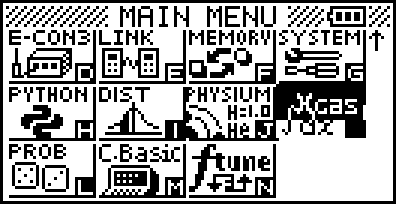
XCAS 앱 하나만으로도 설명할 것은 엄청나게 많습니다. 하지만 이 글의 분량은 한정되어 있으므로 중요한 기능들만 소개하겠습니다.
우선 가장 중요한 미적분입니다. CAS 기능이 있으면 미분과 적분을 정확하게 계산할 수 있습니다. 사인함수를 미분해 봅시다. 미분 명령어는 메뉴에서 찾을 수 있습니다.
F2 를 누르고 2 를 눌러 diff(를 입력합니다.
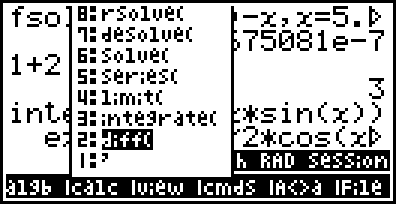
X,θ,T 로 $x$를 입력할 수 있습니다. diff(sin(x),x)처럼 콤마 앞에는 미분할 식을, 뒤에는 미분할 변수를 입력한 후 EXE 를 누르면 됩니다.
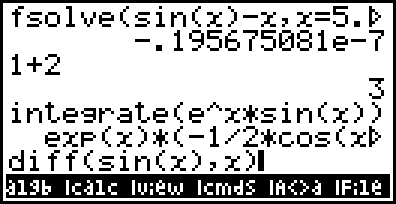
사인함수를 미분한 값인 코사인함수가 정답으로 나왔습니다. 이 화면을 빠져나가려면 EXE 를 다시 누르면 됩니다.
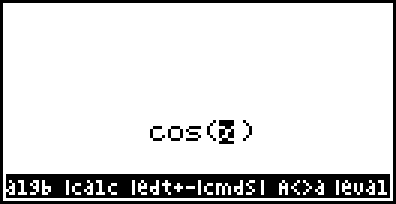
적분도 방금 들어간 메뉴에서 integrate(를 선택하면 계산할 수 있습니다. 사용하는 방법은 거의 똑같습니다. integrate(f(x),x)처럼 입력하면 부정적분이 되고 integrate(f(x),x,a,b)는 정적분입니다. a가 하한, b가 상한입니다. 아래 사진은 아래 적분 식을 계산한 결과입니다.
$$\int e^x \sin{x} dx$$
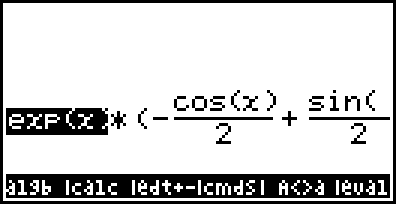
라플라스 변환과 역 라플라스 변환도 계산할 수 있습니다. 직접 laplace나 ilaplace를 키보드로 쳐도 되지만 카탈로그에서 선택할 수도 있습니다. F4 → 4 Calculus에서 선택하면 됩니다.
문법은 laplace(f(x), x, s)와 ilaplce(f(x), s, x)입니다. $\sin{x}$를 라플라스 변환하는 사진으로 글을 마무리하겠습니다.